

こんにちは。今日はExcelについてです。ヤネセコワークスでは一般企業で使う可能性が高いソフトについて学んでいきます。マイクロソフト オフィス スペシャリスト(MOS)などの資格勉強なども学ぶことが出来ます。
今日はExcelの「ハイパーリンク」についてです。皆さんは何のことか分かりますか?俗にリンクと呼ばれています。文字や画像をクリックしたらWEBページに飛んだり、Excelの違うページに飛んだり出きる機能の事です。
では実際に手順を見てもらいましょう。下記のような表があったとします。その日のドライバーがどこへ向かうかを記したリストがあったとします。このリストを見る職員が天気予報を見られるようにしてみましょう。
まずはセルB2に天気予報と入れます。
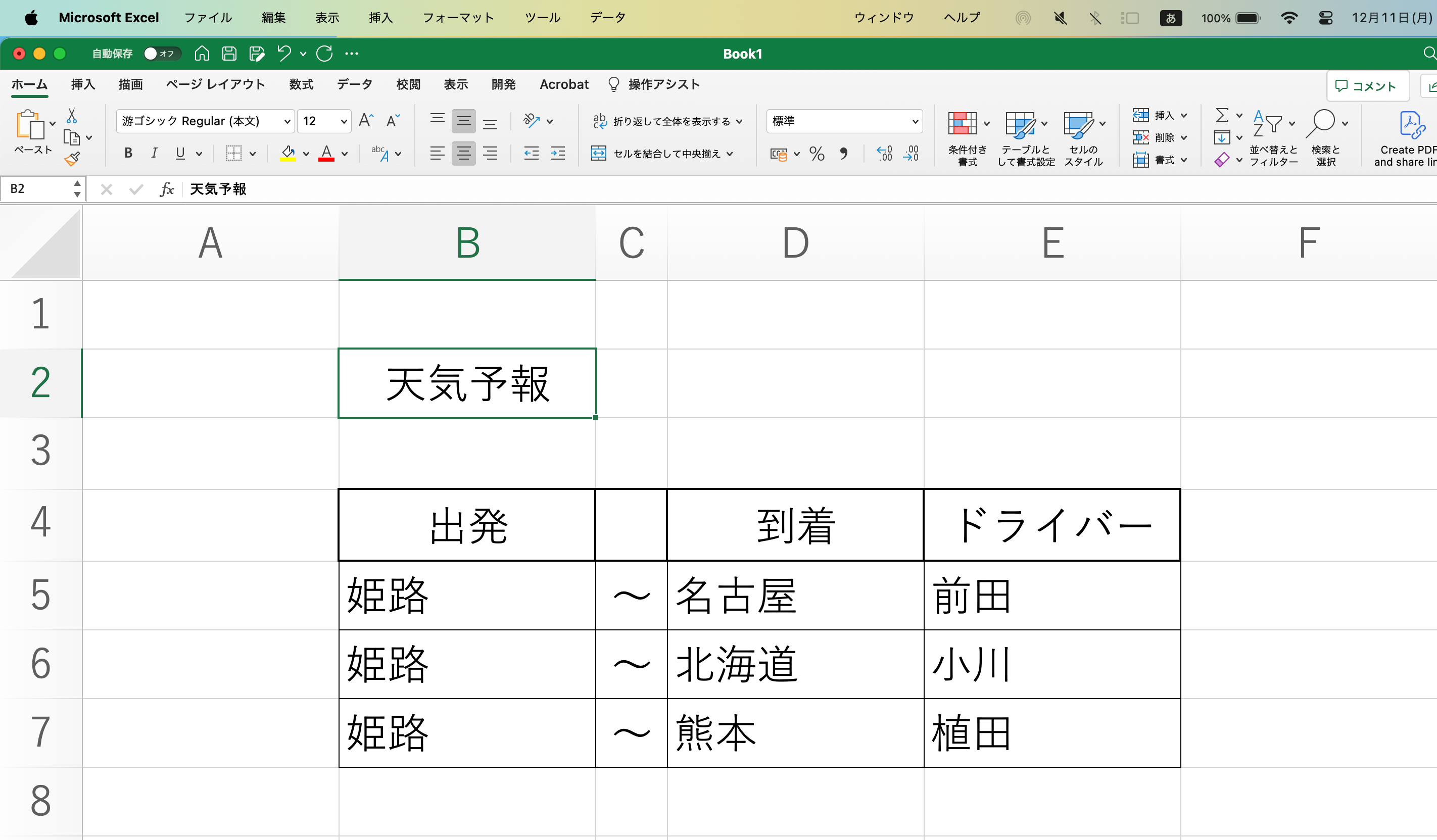
そして情報を書き込んだセルB2をダブルクリックします。リストが出てくるので、その中にあるハイパーリンクを選びます。

アドレスと書いてある箇所に、WEBの天気予報ページのURLをコピー&ペーストしてOKをクリックします。

これで「天気予報」という文字をクリックすると、WEBページに移動することが可能になりました。上記の画像、https://www.~以下の情報が入っています。セルに隠れているので全部は見えてはいません。
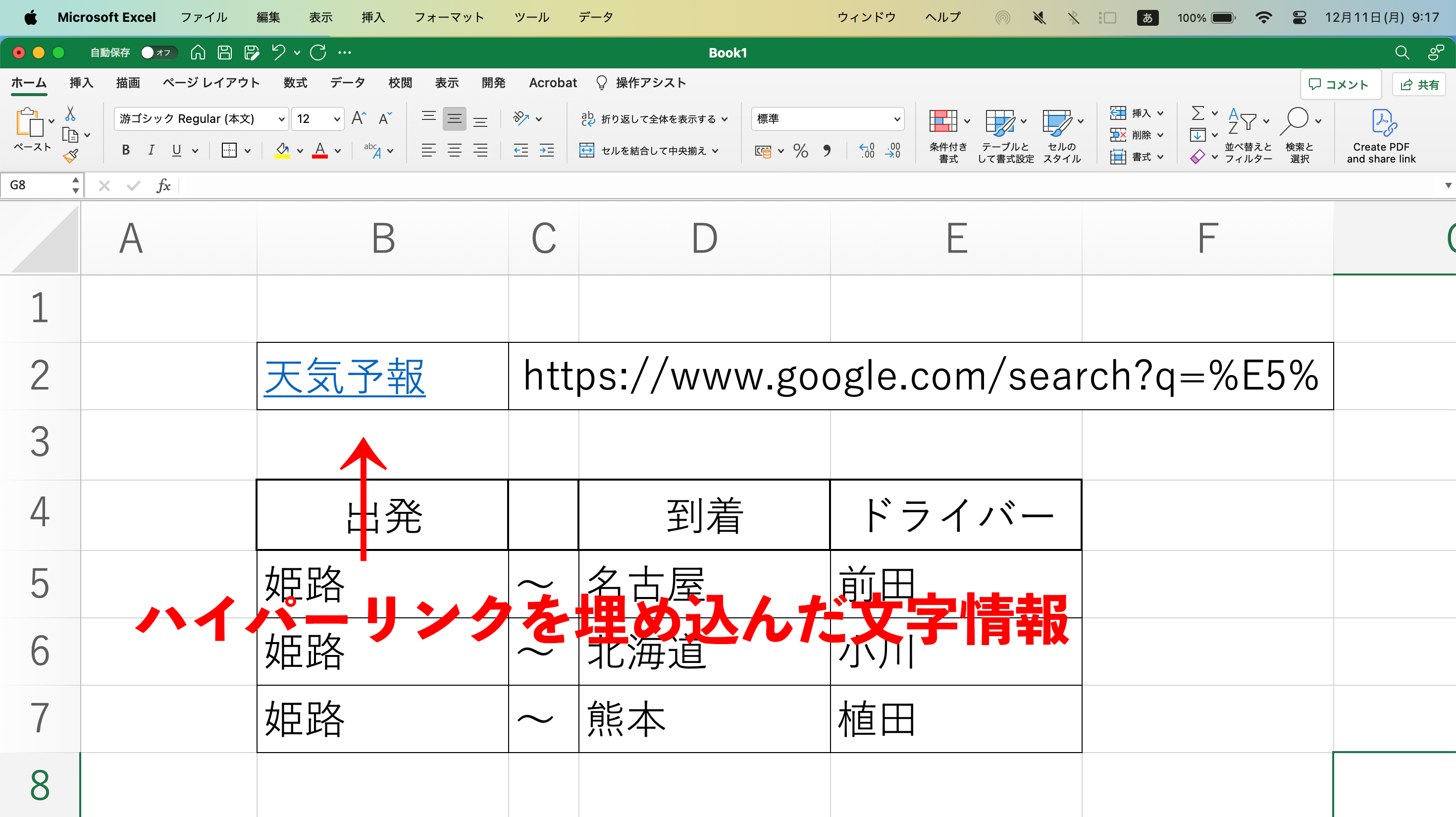
さて、今回はハイパーリンクの挿入のやり方でした。ドライバーが出発前にちょっと天気予報を確認するときなどに便利ですね。このようにハイパーリンクを文字情報に含ませておく事で便利に使うことができます。
例えば、人名にメールアドレスうをハイパーリンクとしてセットしておけば、その人名をクリックするだけで、メールソフトが起動してメールを書くことができます。

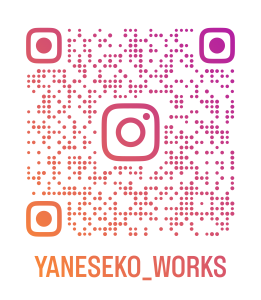
PAGE
TOP